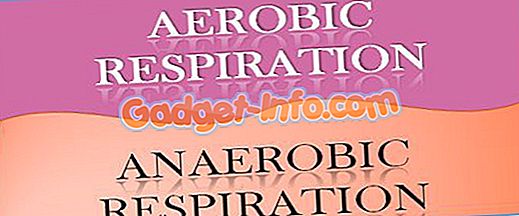لقد أصدرت شركة Apple للتو تحديث Shortcuts 2.1 وهناك الكثير من الميزات الجديدة التي تأتي مع هذا التحديث. بالنسبة للمبتدئين ، قامت شركة أبل بإصلاح مشاكل المزامنة على iCloud من اختصارات والتي كانت تستخدم عربات التي تجرها الدواب. كما حسّنت Apple أيضًا عملية المشاركة في اختصارات.
الآن يتيح للمستخدمين حذف أحد الاختصارات عن طريق حذف رابطه والبيانات المرتبطة به من خوادم Apple. وبصرف النظر عن هذه التحسينات المتنوعة ، طرحت شركة أبل أيضًا إجراءين مختلطين جديدين. تسمح إجراءات الساعة والطقس المضافة حديثًا للمستخدمين بإعداد المؤقت والتنبيهات والحصول على بيانات الطقس لموقعهم المحلي. في هذه المقالة ، سنوضح لك كيف يمكنك استخدام هذه الإجراءات لإنشاء اختصارات أنيقة خاصة بك:
استخدام الساعة وإجراءات الطقس
كما قلت ، أدخلت شركة أبل إجراءين جديدين بتحديث اختصار 2.1 وهذه الإجراءات جيدة حقاً. قبل التحديث ، كان على المستخدمين الاعتماد على الاختصارات المقترحة من سيري لإنشاء أو تمكين الإنذارات. ومع ذلك ، فمع الإجراء الجديد على مدار الساعة ، يمكن للمستخدمين ضبط وقتهم وإنشاء إنذاراتهم الخاصة أو تمكينها . يعتبر إجراء الطقس الجديد قويًا أيضًا ويسمح للمستخدمين باسترداد ثلاث بيانات الطقس مختلفة. وتشمل البيانات الظروف الجوية الحالية ، والتنبؤات اليومية والساعية ، والحصول على تفاصيل نقاط بيانات محددة مثل الارتفاعات والانخفاضات والرطوبة والضغط والمزيد. الآن ، دعنا نرى كيف يمكننا استخدام هذه الإجراءات الجديدة:
باستخدام New Clock Action in Shortcuts 2.1
يسمح إجراء الساعة الجديد في Shortcuts 2.1 بتنفيذ ثلاثة إجراءات منفصلة. يمكنك إنشاء تنبيه أو تعطيل / تمكين إنذار أو إنشاء جهاز ضبط وقت. لنرى كيف يمكنك استخدام هذه الإجراءات:
- قم بتشغيل تطبيق Shortcuts وانقر على زر "إنشاء اختصار". انقر الآن على شريط البحث وانتقل لأسفل للعثور على إجراء "الساعة" وانقر عليه .




باستخدام الطقس العمل في اختصارات 2.1
- والخطوة الأولى مشابهة تمامًا لما استخدمناه في عمل الساعة. لذا ، سنطلق تطبيق الاختصارات ونضغط على زر "إنشاء اختصار". بعد ذلك ، انقر على شريط البحث ومرر لأسفل للعثور على إجراء الطقس . يحتوي إجراء الطقس على ثلاثة خيارات مختلفة للاختيار من بينها. لتبسيط الأمر ، سنستخدم الخيار الأول وهو الإجراء "Get Current Weather".






تعلم كيفية استخدام الساعة وإجراءات الطقس في اختصارات 2.1
كما ترون ، هذه الإجراءات الجديدة مفيدة للغاية. يمكنك القيام بالكثير مع هذه الإجراءات ، والاختصارات البسيطة التي أظهرتها هنا هي مجرد قمة جبل الجليد. العب مع هذه الإجراءات لتشكيل اختصاراتك الخاصة وإعلامنا إذا واجهت أية مشكلات من خلال الكتابة في قسم التعليقات أدناه.